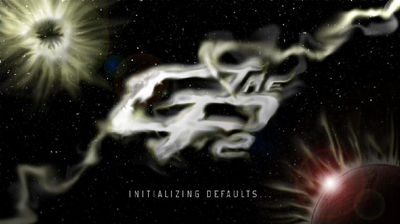Bootlogo: Unterschied zwischen den Versionen
K |
Mfgeg (Diskussion | Beiträge) |
||
| (24 dazwischenliegende Versionen von 8 Benutzern werden nicht angezeigt) | |||
| Zeile 1: | Zeile 1: | ||
| − | + | === Bootlogo vom Gemini-Project 2 === | |
| − | |||
| − | |||
| − | {{ | + | {{Hinweis|Das Bootlogo findet man per [[FTP|FTP]] unter <code>/boot</code> mit dem Namen <code>bootlogo.jpg</code>}} |
| + | |||
| + | {{Achtung|Da ja <code>/boot</code> read only gemountet ist, muss man zuerst ein <code>'''mount -rw /boot -o remount'''</code> per [[Telnet|Telnet]] machen um das <code>bootlogo.jpg</code> tauschen zu können.}} | ||
| − | + | {| | |
| − | + | |-class="hintergrundfarbe5" | |
| − | + | |-valign="top" | |
| − | [[Bild:Bootlogo_gp2_neu.jpg|left| | + | |[[Bild:Bootlogo_gp2_neu.jpg|left|thumb|500px|Das erste was man bei einem Gemini (Enigma2) zu sehen bekommt]] || |
| + | |} | ||
| + | ==== Die verschiedenen Bootlogos die beim Start vom Gemini 2 angezeigt werden ==== | ||
| + | {{Hinweis|Diese Bootbilder sind unter <code>/usr/share</code> zu finden, und müssen den exakt gleichen Namen und die Endung .mvi haben. Man kann sie einfach per [[FTP]] überschreiben.}} | ||
| + | {| | ||
| + | |-class="hintergrundfarbe5" | ||
| + | |-valign="top" | ||
| + | |[[Bild:Backdrop.jpg|left|thumb|400px|Das "backdrop.mvi" Bild]] || | ||
| + | |[[Bild:Bootlogo.jpg|left|thumb|400px|Das "bootlogo.mvi" Bild]] || | ||
| + | |- | ||
| + | |[[Bild:Bootlogo_wait.jpg|left|thumb|400px|Das "bootlogo_wait.mvi" Bild]] || | ||
| + | |} | ||
| + | === Das Logomanager Plugin === | ||
| + | Er kann MVI-Dateien (siehe unten), die unter <code>/media/hdd/bootlogos</code> bzw. <code>/media/cf/bootlogos</code> abgelegt wurden als <code>bootlogo.mvi</code>, <code>bootlogo_wait.mvi</code> oder <code>backdrop.mvi</code> aktivieren. Dabei werden sie ins Verzeichnis <code>/boot</code> kopiert welches zunächst zum schreiben remounted wird. (Das erste Boot-Bild, <code>bootlogo.jpg</code> kann so nicht geändert werden). | ||
| − | == | + | ==== [[Installation eines .ipk-Files über die Erweiterungsverwaltung |Online-Installation]] ==== |
| − | {{Hinweis| | + | {{Hinweis| Zu finden ist das Plugin bei der Online-Installation unter Extensions}} |
| − | = | + | ==== [[IPKG | Manuelle Installation per Telnet]] ==== |
| − | [[ | + | {{Hinweis|Das Plugin zum Downloaden findet man [http://sources.dreamboxupdate.com/ hier]}} |
| − | |||
| − | [ | ||
| − | |||
| − | |||
| + | === Erzeugen von MVI-Dateien === | ||
| + | Zunächst ist das gewünschte Bild mit einem beliebigen Editor auf die Größe 1280x720 oder 1920x1080 zu bringen. | ||
| + | Die X/Y-Größe muss immer ein Vielfaches von 16 sein. | ||
| + | Dann entsteht daraus mit zwei Programmen eine MVI-Datei, was wohl ein Film ist, der nur aus einem Einzelbild besteht. | ||
| + | Die Programme gibt es für Windows, Apple und Linux.<br> | ||
| + | [http://www.i-have-a-dreambox.com/wbb2/attachment.php?attachmentid=59042 Hier] bekommt man die (mipsel-)Version, | ||
| + | die direkt auf der Dreambox läuft. | ||
| + | GZ-Archiv auspacken und die Dateien per [[FTP]] nach <code>/usr/bin</code> kopieren und das Attribut auf 755 (ausführbar) setzen. | ||
| + | Jetzt zur Bild-Datei wechseln und per [[Telnet]] aufrufen: | ||
| + | <syntaxhighlight> | ||
| + | jpeg2yuv -v 0 -f 25 -n1 -I p -j bild.jpg | mpeg2enc -v 0 -f 13 -x 1920 -y 1080 -a 3 -4 1 -2 1 -q 1 -H --level high -o bild.mvi | ||
| + | jpeg2yuv -v 0 -f 25 -n1 -I p -j bild.jpg | mpeg2enc -v 0 -f 12 -x 1280 -y 720 -a 3 -4 1 -2 1 -q 1 -H --level high -o bild.mvi | ||
| + | </syntaxhighlight> | ||
| + | (jpeg ggf. durch png ersetzen) | ||
| + | === Beiträge im Board zum Thema Bootlogo === | ||
| + | *[http://www.i-have-a-dreambox.com/wbb2/thread.php?threadid=70798&hilight=logomanager Der Logomanager] | ||
| + | *[http://www.i-have-a-dreambox.com/wbb2/thread.php?threadid=102239 Bootlogo(mvi) erstellen mit Linux, Mac , Dreambox (und Windows?)] | ||
| + | *[http://www.i-have-a-dreambox.com/wbb2/thread.php?threadid=90045&hilight=bootlogos Sammlung HD Bootlogos] | ||
| − | + | [[Kategorie:Anleitungen]] | |
| − | + | [[Kategorie:Grundlagen]] | |
| − | + | [[Kategorie:GP2]] | |
| − | |||
| − | |||
| − | |||
| − | |||
| − | |||
| − | |||
| − | |||
| − | |||
| − | |||
| − | |||
| − | |||
| − | |||
| − | |||
| − | |||
Aktuelle Version vom 20. Juni 2013, 18:24 Uhr
Inhaltsverzeichnis
Bootlogo vom Gemini-Project 2
Das Bootlogo findet man per FTP unter /boot mit dem Namen bootlogo.jpg
|
Da ja /boot read only gemountet ist, muss man zuerst ein mount -rw /boot -o remount per Telnet machen um das bootlogo.jpg tauschen zu können.
|
Die verschiedenen Bootlogos die beim Start vom Gemini 2 angezeigt werden
Diese Bootbilder sind unter /usr/share zu finden, und müssen den exakt gleichen Namen und die Endung .mvi haben. Man kann sie einfach per FTP überschreiben.
|
Das Logomanager Plugin
Er kann MVI-Dateien (siehe unten), die unter /media/hdd/bootlogos bzw. /media/cf/bootlogos abgelegt wurden als bootlogo.mvi, bootlogo_wait.mvi oder backdrop.mvi aktivieren. Dabei werden sie ins Verzeichnis /boot kopiert welches zunächst zum schreiben remounted wird. (Das erste Boot-Bild, bootlogo.jpg kann so nicht geändert werden).
Online-Installation
| Zu finden ist das Plugin bei der Online-Installation unter Extensions |
Manuelle Installation per Telnet
| Das Plugin zum Downloaden findet man hier |
Erzeugen von MVI-Dateien
Zunächst ist das gewünschte Bild mit einem beliebigen Editor auf die Größe 1280x720 oder 1920x1080 zu bringen.
Die X/Y-Größe muss immer ein Vielfaches von 16 sein.
Dann entsteht daraus mit zwei Programmen eine MVI-Datei, was wohl ein Film ist, der nur aus einem Einzelbild besteht.
Die Programme gibt es für Windows, Apple und Linux.
Hier bekommt man die (mipsel-)Version,
die direkt auf der Dreambox läuft.
GZ-Archiv auspacken und die Dateien per FTP nach /usr/bin kopieren und das Attribut auf 755 (ausführbar) setzen.
Jetzt zur Bild-Datei wechseln und per Telnet aufrufen:
jpeg2yuv -v 0 -f 25 -n1 -I p -j bild.jpg | mpeg2enc -v 0 -f 13 -x 1920 -y 1080 -a 3 -4 1 -2 1 -q 1 -H --level high -o bild.mvi jpeg2yuv -v 0 -f 25 -n1 -I p -j bild.jpg | mpeg2enc -v 0 -f 12 -x 1280 -y 720 -a 3 -4 1 -2 1 -q 1 -H --level high -o bild.mvi
(jpeg ggf. durch png ersetzen)